המר, ערוך ודחוס סרטונים/שמע ב-1000+ פורמטים באיכות גבוהה.
השתמשו ב-Handbrake כדי למזג סרטונים - מדריך מהיר [ועוד!]
למרות שהוא מוכר באופן נרחב כממיר וידאו רב עוצמה והוא הכלי המועדף עליך עד היום, ייתכן שתהיו סקרנים אם סרטוני מיזוג של Handbrakeבין אם אתם רוצים לאסוף קטעי וידאו, ליצור מונטאז', או פשוט למזג קליפים קצרים, שילוב סרטונים לאחד הוא הכרחי. מדריך זה יענה על השאלה האם Handbrake יכול למזג קבצי וידאו ויש לו אפשרויות נוספות לשילוב הסרטונים שלכם במהירות ומבלי להתפשר על האיכות. גלו זאת עכשיו!
רשימת מדריכים
האם ניתן להשתמש ב-Handbrake כדי למזג סרטונים? קבלו את האלטרנטיבות ל-Handbrake למיזוג סרטוניםהאם ניתן להשתמש ב-Handbrake כדי למזג סרטונים?
האם Handbrake יכול למזג סרטונים? לפני כל דבר אחר, למדו עוד על Handbrake.
Handbrake היא תוכנה חינמית שממירה, דוחסת ועורכת קבצי וידאו. היא מתאימה למגוון רחב של פורמטים וקודקים, מה שהופך אותה לפלטפורמה המועדפת על כל מי שמחפש לייעל סרטונים עבור מכשירים ופלטפורמות שונות.
יתרונות של בלם יד:
• תוכנה חינמית לחלוטין לשימוש וניתנת להתאמה אישית רבה.
• הוא כולל המון פורמטי קלט ופלט, כמו גם קודקים.
• יש מגוון אפשרויות התאמה אישית עבור רזולוציה, איכות וקידוד.
• מספר סרטונים עשויים להיות בתור לצורך קידוד מחדש; ניתן לטפל בפרויקטים גדולים ביעילות.
• פועל על פלטפורמות מגוונות כמו Windows, macOS ו-Linux.
חסרונות של בלם יד:
• ל-Handbrake אין תכונות עריכה מתקדמות בהשוואה לתוכנות אחרות.
• משתמשים מתחילים עשויים למצוא את הממשק שלו מאיים בגלל האפשרויות שהוא מציע.
למידע נוסף על בלם יד
כפי שאתם רואים, Handbrake הוא כלי פופולרי להמרת קבצים לפורמטים שונים עבור מכשירים מסוימים. בין אם אתם רוצים להעתיק קבצי DVD, להמיר קבצי וידאו או להתאים את הפרמטרים, כלי קוד פתוח זה מציע סט של תכונות שיענו על צרכים אלה. הוא מכיל מגוון רחב של פורמטים של קבצים, קודקים והגדרות רזולוציה, מה שהופך אותו למועדף ביותר על ידי יוצרי תוכן וחובבי וידאו. הנה עוד דברים שתוכלו לצפות להם עם Handbrake:
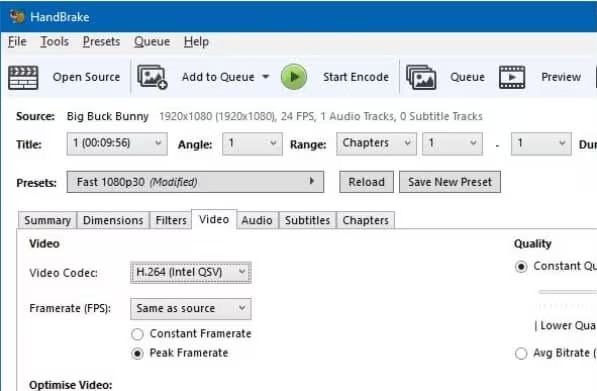
תכונות של בלם יד:
• הגדרות קבועות מראש עבור מכשירים. מציע מגוון רחב של פרופילים לסמארטפונים, טאבלטים וקונסולות משחקים.
• תמיכה בכתוביות. Handbrake יכול להוסיף, לצרוב או להסיר כתוביות מסרטונים.
• מסנני וידאו. מאפשר לך להחיל פילטרים כמו הסרת שזירה, הסרת רעשים וחידוד כדי לשפר את האיכות.
• אפשרויות קידוד. בחר מבין מספר רכיבי codec והתאם אישית הגדרות כמו רזולוציה, קצב פריימים וקצב סיביות.
• מערכת תורים. עובד ביעילות עם קבצי וידאו מרובים לעיבוד אצווה.
האם Handbrake יכול למזג סרטונים?
למרבה הצער, Handbrake אינו כולל תכונה מובנית למיזוג סרטונים. אבל החדשות הטובות הן שישנן פתרונות עוקפים בהם ניתן להשתמש כדי למזג סרטונים עם Handbrake, כמו הוספתם של כולם לשורה וקביעתם עם אותן הגדרות פלט. למרות זאת, אם אתם רוצים לקבל את כל הסרטונים שלכם בקובץ אחד ללא מאמץ, חפשו אלטרנטיבה למיזוג סרטונים של Handbrake. המשיכו לחלק הבא!
קבלו את האלטרנטיבות ל-Handbrake למיזוג סרטונים
אם ברצונכם לשלב מספר סרטונים לאחד, עיינו כאן בשלוש האלטרנטיבות הפופולריות לפעולת מיזוג וידאו של Handbrake: 4Easysoft Total Video Converter, FFmpeg ו-iMovie.
1. 4Easysoft Total Video Converter
אלטרנטיבה טובה אחת ל-Handbrake למיזוג סרטונים היא 4Easysoft Total Video Converterכלי רב עוצמה זה לא רק ממיר סרטונים ליותר ממאה פורמטים, אלא גם יכול למזג אותם. בכמה לחיצות בלבד, תוכלו לשלב מספר קליפים לקובץ אחד ללא כל טרחה. בנוסף, הוא מציע כלי עריכה כמו חיתוך, גזירה, התאמת אפקטים ועוד, המסייעים לכם לשפר עוד יותר את המוצר הסופי. בנוסף לכך, לא משנה מה תעשו, הוא מבטיח איכות גבוהה במהלך ואחרי ההמרה והמיזוג, הודות לטכנולוגיות המתקדמות שלו.

מיזוג סרטונים בפורמטים שונים של קבצים כמו MP4, MOV, AVI, FLV וכו'.
שומר על האיכות המקורית הגבוהה במהלך התהליך וגם אחריו.
מותאם במיוחד למהירויות המרה ומיזוג מהירות, כך שמשימות גדולות אינן מהוות בעיה.
שילוב סרטונים מרובים הוא בלחיצה אחת בלבד, עם חבורה של התאמות אישיות.
100% Secure
100% Secure
שלב 1התחל עם ה- 4Easysoft Total Video Converter מופעל. ייבא את כל הקליפים שלך למסך הראשי באמצעות כפתור "הוסף קבצים"; אחרת, גרור את כולם בבת אחת ושחרר אותם באזור ההעלאה.

שלב 2כדי לארגן את הרצף, גררו כל אחד בעזרת סמן העכבר, ולאחר מכן ערכו כל אחד על ידי לחיצה על כפתורי "עריכה" (שרביט כוכבים) או "גזירה" (מספריים).
לאחר מכן, תוכלו לנווט לתפריט הנפתח "המר הכל ל" כדי לבחור פורמט פלט ולשנות פרמטרים בהתאם לצרכים שלכם.
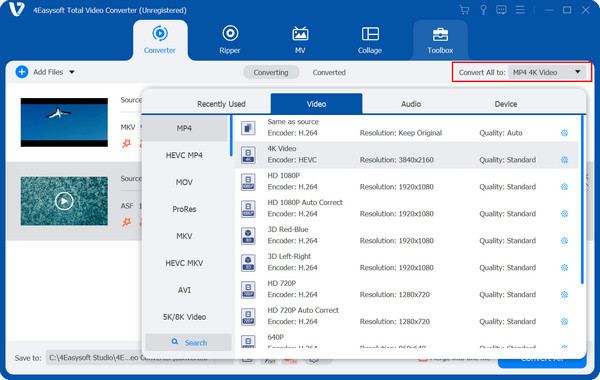
שלב 3לאחר זמן מה, אל תשכחו ללחוץ על התיבה "מיזוג לקובץ אחד" למטה כדי לוודא שכל הסרטונים ימוזגו לקובץ אחד. קבעו את המיקום והשם הרצויים לקובץ, ולאחר מכן סיימו עם כפתור "המר הכל".
ככה זה מהיר למזג וידאו עם אלטרנטיבה של Handbrake!
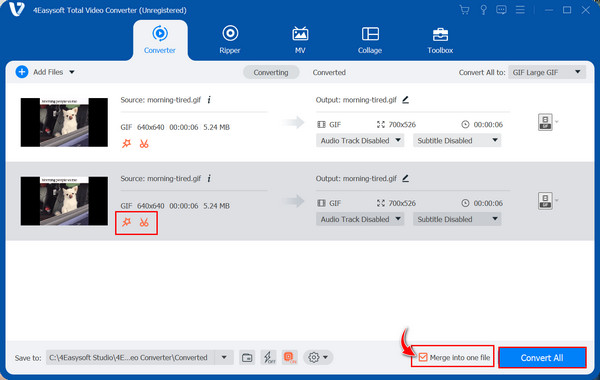
2. FFmpeg
נמשיך הלאה, FFmpeg הוא כלי חזק נוסף המשמש לעריכת קבצי וידאו באמצעות פקודות. ממשק שורת הפקודה שלו אולי מרתיע מתחילים, אך רמת הגמישות הרבה הזו מוערכת על ידי משתמשים מנוסים. אלטרנטיבה זו של מיזוג וידאו של Handbrake דורשת פשוט להזין את הפקודה הדרושה כדי להתחיל את הפעולה, והיא תטפל בשאר.
שלב 1התקינו את FFmpeg במחשב שלכם מהאתר הרשמי שלו: FFmpeg.org. לאחר תהליך ההתקנה, הפעילו אותו בהצלחה. ודאו שכל הסרטונים שברצונכם למזג משתמשים באותו פורמט וקודק, לדוגמה, MP4 עם קודק H.264.
צור תחילה קובץ טקסט עם רשימת וידאו מכיוון ש-FFmpeg משתמש בשיטת רשימת קבצים למיזוג. הרשימה חייבת להיות כך: קובץ 'video1.mp4' וכן הלאה.
שלב 2אחרי הכל, פתחו את ממשק שורת הפקודה, לאחר מכן השתמשו בפקודה הבאה: ffmpeg -f concat -safe 0 -i filelist.txt -c copy output.mp4.
• -f קונקט: משמש למיזוג סרטונים מרובים.
• בטוח 0: מבטיח שהתוכנית תוכל להתמודד עם נתיבי קבצים.
• רשימת קבצים -i.txt: קובץ הטקסט הקלט המכיל את רשימת הסרטונים שיש למזג.
• -c עותק: מעתיק זרמי וידאו ואודיו ללא קידוד מחדש.
• פלט.mp4: שם הקובץ הממוזג, שניתן לשנותו.
לחץ על מקש "Enter" כדי להתחיל את תהליך המיזוג.
3. iMovie
בינתיים, האלטרנטיבה האחרונה למיזוג וידאו של Handbrake כאן מיועדת בעיקר למשתמשי מק: iMovie. זוהי תוכנת עריכת הווידאו המוגדרת כברירת מחדל של אפל, והיא אידיאלית ליצירה ועריכה של קבצי וידאו ב-Mac. מבלי להזדקק לכישורי עריכה מתקדמים, תוכלו לייבא ולמזג קבצי וידאו ולעשות עוד כאן.
שלב 1פתחו את iMovie דרך "יישומים" או "Dock". לאחר הכניסה, בחרו "צור חדש" כדי להתחיל פרויקט וידאו חדש ובחרו "סרט".
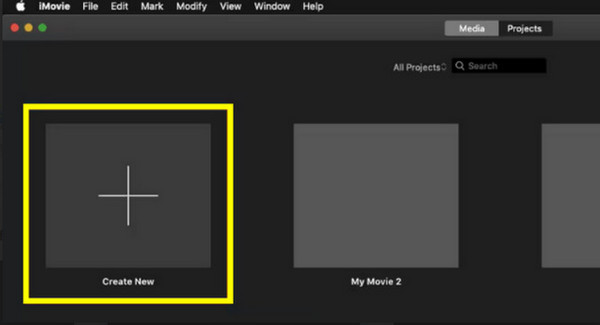
שלב 2העלו את כל הסרטונים על ידי לחיצה על כפתור "ייבוא מדיה". כעת, כשהם נמצאים ב"ספריית המדיה", גררו ושחררו אותם לתוך ציר הזמן. סדרו אותם תחילה ברצף הרצוי, והשלימו עריכות אחרות כמו חיתוך, חיתוך, אפקטים ועוד.
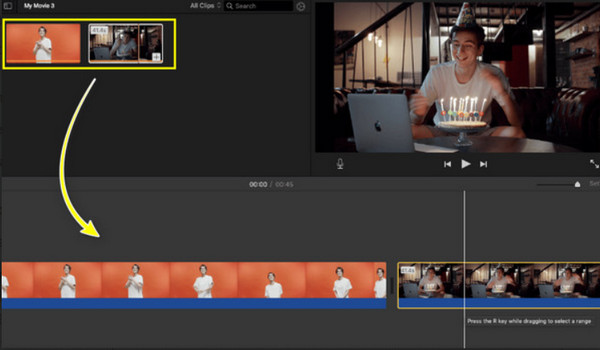
שלב 3לאחר שתסיים, החליקו לתפריט "קובץ" ולאחר מכן בחרו "שתף". קבעו את הגדרות הווידאו הרצויות לפני לחיצה על "הבא", ושמרו את הסרטונים הממוזגים במיקום שקבעתם ב-Mac.
סיכום
בעוד שבלם היד עובד כממיר ומדחס נהדרים, למרבה הצער, אין לו פונקציונליות מקורית כדי... מיזוג קבצי וידאולשם כך, חלופות כמו iMovie למק ו-FFmpeg, לכל אחת מהן יתרונותיה. עם זאת, אם אתם רוצים סט תכונות חזק יותר וישיר למיזוג והמרת סרטונים, 4Easysoft Total Video Converter היא האלטרנטיבה הטובה ביותר של Handbrake למיזוג וידאו. יש לה אפשרויות התאמה אישית רבות, תמיכה בפורמטים, וחשוב מכל, פלט באיכות גבוהה. השתמשו בזה עכשיו כדי למזג סרטונים ללא מאמץ, ללא קשר לרמת מיומנות!
100% Secure
100% Secure



